Windows10ではまだまだIE(Internet Explorer)が使えます。
- IEってどこから起動する?
- IEのショートカットを作成したい
今回は、Windows10でIEの使い方・ショートカットの作成方法を紹介します!
Windows10でIEの使い方
Windows10ではEdgeが正式なブラウザとして採用されており、従来からのIE(Internet Explorer)は肩身の狭い思いをしております。Windows10ではIEを起動するだけでも少し面倒です。
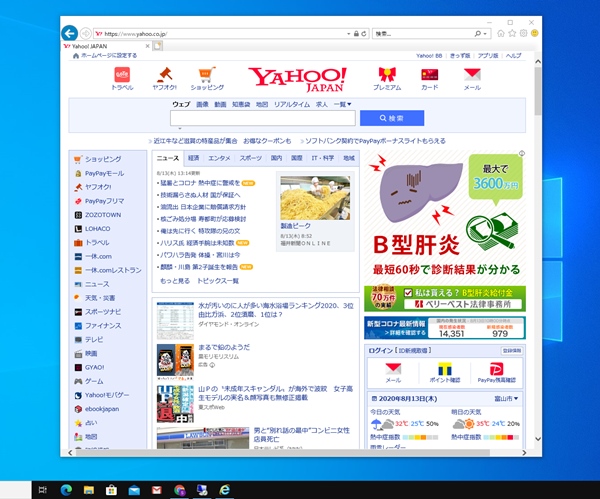
IEを起動する方法
IEを起動する方法はおもに2つあります。
- スタートメニューから起動する
- 検索する
順番に説明します。
1. スタートメニューから起動する
IEを起動する方法として「スタートメニュー」を使う方法があります。
Windows10のスタートボタンをおし、「W」→「Windowsアクセサリ」→「Internet Explorer」をおします。
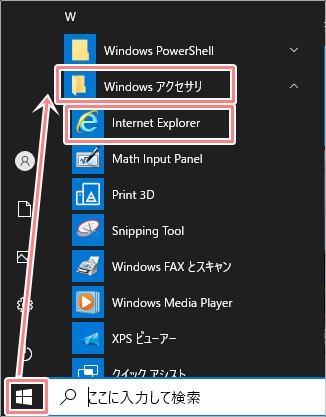
2. 検索する
IEを起動する方法として検索する方法もあります。
画面左下にある「ここに入力して検索」へ「ie」と入力します。
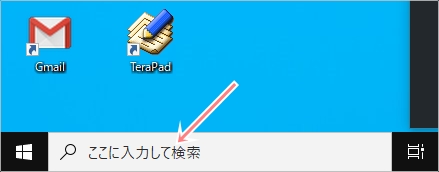
「ie」と入力すると、候補で「Internet Explorer」が表示されます。ここをクリックすればIEがひらきます。
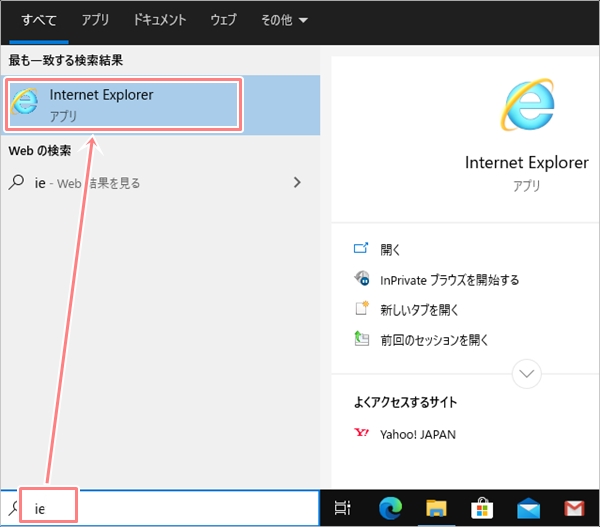
IEのショートカットを作成する
前述のとおり、IE(インターネットエクスプローラー)を起動するのに2つの方法がありました。でも両方とも面倒ですよね!
そんなときはIEのショートカットを作ると便利です。ショートカットがあればわざわざスタートメニューを開いたり、検索する手間もないですからね。
それでは、IEのショートカットを作成しましょう!
スタートボタンをおし、「W」→「Windowsアクセサリ」→「Internet Explorer」を表示し、「Internet Explorer」を右クリックし、「その他」→「ファイルの場所を開く」をおします。
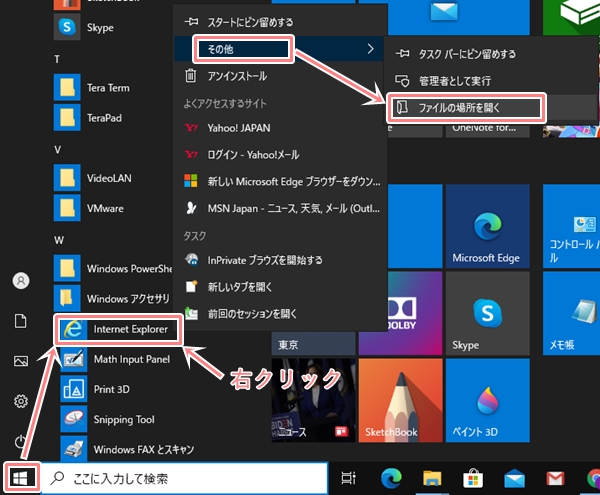
IEのショートカットが開きます。これをデスクトップにコピーしましょう!IEのショートカットを右クリックして「送る」→「デスクトップ(ショートカットを作成)」をおします。
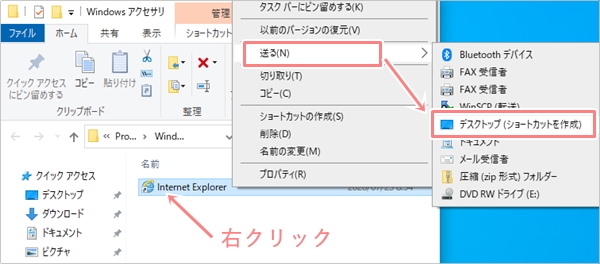
すると、Windows10のデスクトップにIEのショートカットが作成されました。
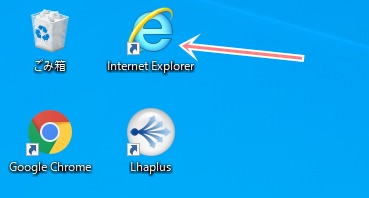
今後はこのデスクトップにあるショートカットからIEを開くことができます。これなら簡単ですね。
● IEに関するオススメ記事
以上、Windows10でIE(Internet Explorer)の使い方・ショートカットの作成方法でした。


コメント